如何组装电脑?教你简单解读核心电脑硬件参数
对于想购买电脑或是想升级电脑硬件的朋友们来说,选择什么型号的配件无疑是很重要的。而事实上,在电脑硬件的选择前,如何能够识别硬件的具体参数往往显得更为棘手。那么如何组装电脑呢?如何更好的选择这些电脑硬件呢?下面给大家提供全方位的电脑硬件知识解析,让大家更好的了解电脑硬件知识,全面帮助DIY爱好者学习如何组装电脑。
 如何组装电脑 图1
如何组装电脑 图1如何组装电脑一:核心电脑硬件CPU
 如何组装电脑 图2
如何组装电脑 图2一台DIY主机的性能最主要取决于CPU,也是组装电脑选择中最棘手的问题,但是我们常常听说E3、i3、i5、A8、A10各种繁多的CPU型号,那么怎样做到一看CPU型号就对它大体性能有所了解呢,请看下图:
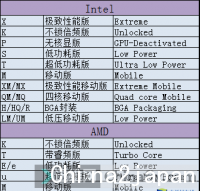 如何组装电脑 图3
如何组装电脑 图3例如Intel Core i5 6500,首先Intel产品线分为赛扬、奔腾、酷睿等。这是一款酷睿系列产品,大家常听说某某的电脑是i3或i5的,但是同为i3、i5、i7性能可能差距非常大,简单的说,数越大的越强。再看型号数字部分的参数,第一位数表示这是一款第六代酷睿i5处理器。i7 6700K,后面加了一个字母k,意味着这是一款不锁倍频版,您可以调整CPU倍频获取更高的性能;i7 5960x后面的字母x代表着这是一款极致性能版,性能超强;i7 4770T表示这是一款超低功耗版。还有移动版、低压版等笔记本CPU性能稍弱。E3、E5则是服务器CPU,新一代桌面级主板已经不支持服务器CPU,不过E3依然比较受欢迎,你可以把它理解成没有集显的i7,价格却比i7低。
 如何组装电脑 图4
如何组装电脑 图4AMD产品可以看FX 4300第一位数为4,表示这是一款4核处理器;同理FX 8300表示这是一款八核处理器;比较特殊的是FX 9开头的仍然也是八核处理器。APU是AMD推出的集显性能较强的产品,目前主流是A10系列。
 如何组装电脑 图5
如何组装电脑 图5AMD CPU核心普遍比Intel多,但并不是核心数越多越好,具体CPU性能我们还要看CPU天梯图。
 如何组装电脑 图6(CPU性能天梯图)
如何组装电脑 图6(CPU性能天梯图)CPU各项参数含义:
(1)主频
CPU内部的时钟频率,是CPU进行运算时的工作频率。一般来说,主频越高,一个时钟周期里完成的指令数也越多,CPU的运算速度也就越快。但由于内部结构不同,并非所有时钟频率相同的CPU性能一样。
(2)外频
即系统总线,CPU与周边设备传输数据的频率,具体是指CPU到芯片组之间的总线速度。
(3)倍频
原先并没有倍频概念,CPU的主频和系统总线的速度是一样的,但CPU的速度越来越快,倍频技术也就应运而生。它可使系统总线工作在相对较低的频率上,而CPU速度可以通过倍频来无限提升。那么CPU主频的计算方式变为:主频=外频x倍频。也就是倍频是指CPU和系统总线之间相差的倍数,当外频不变时,提高倍频,CPU主频也就越高。Intel CPU带K版本就是可以通过调整倍频和电压来超频的。
(4)缓存(Cache)
CPU进行处理的数据信息多是从内存中调取的,但CPU的运算速度要比内存快得多,为此在此传输过程中放置一存储器,存储CPU经常使用的数据和指令。这样可以提高数据传输速度。可分一级缓存和二级缓存。
(5)一级缓存
即L1 Cache。集成在CPU内部中,用于CPU在处理数据过程中数据的暂时保存。由于缓存指令和数据与CPU同频工作,L1级高速缓存缓存的容量越大,存储信息越多,可减少CPU与内存之间的数据交换次数,提高CPU的运算效率。但因高速缓冲存储器均由静态RAM组成,结构较复杂,在有限的CPU芯片面积上,L1级高速缓存的容量不可能做得太大。
(6)二级缓存
即L2 Cache。由于L1级高速缓存容量的限制,为了再次提高CPU的运算速度,在CPU外部放置一高速存储器,即二级缓存。工作主频比较灵活,可与CPU同频,也可不同。CPU在读取数据时,先在L1中寻找,再从L2寻找,然后是内存,在后是外存储器。所以L2对系统的影响也不容忽视。
(7)三级缓存
三级缓存是为读取二级缓存后未命中的数据设计的—种缓存,在拥有三级缓存的CPU中,只有约5%的数据需要从内存中调用,这进一步提高了CPU的效率。其运作原理在于使用较快速的储存装置保留一份从慢速储存装置中所读取数据且进行拷贝,当有需要再从较慢的储存体中读写数据时,缓存(cache)能够使得读写的动作先在快速的装置上完成,如此会使系统的响应较为快速。
(8)TDP
CPU满载最大热功耗。
(9)制造工艺
CPU的制造工艺是指在硅材料上生产CPU时内部各元器材的连接线宽度,以前一般用微米表示,现在大多数用纳米表示,数值越小制作工艺越先进,CPU可以达到的频率越高,功耗也越低,集成的晶体管就可以更多。目前Intel的制造工艺为14nm,AMD的制造工艺同样由28nm晋升到了14nm。
简单来说同平台产品,主频、缓存越大越好,功耗和发热量成正比,一般来说TDP越高的CPU,对于散热器的要求也就越高,在选择散热器的时候需要玩家根据TDP选择相应的散热器。
现在市面上的CPU有原盒、翻盒及散装三种。原盒CPU指的是配备原装风扇的盒包CPU,享受正规的三年保修,翻包则是将散装或者OEM的CPU外加劣势风扇,商家可以赚取一定差价,原则上享受散装的一年保修,但一般商家自主提供三年保修;散装CPU除了只享受一年保修以外,也不配备风扇,不过价格要便宜数十至数百不等。消费者购买时候一定要擦亮眼睛,不要把翻包的CPU当成盒装的买啦!
如何组装电脑二:核心电脑硬件主板
依照支持CPU类型的不同,主板产品可以分为AMD和Intel两个平台,不同的平台决定了主板的不同用途。从近几年两家的表现来看,AMD平台的性价比较高,但是发热量稍大,功耗整体比Intel平台高一些,如果您预算较少,可以选择AMD平台。而Intel平台,则具备很高的稳定性,而且平台性能相对AMD而言也有明显的优势,尤其是在新一代Core i7、i5发布之后,Intel的性能优势愈发明显,所以Intel平台比较适合游戏玩家或图形设计者。
 如何组装电脑 图7( AMD平台)
如何组装电脑 图7( AMD平台) 如何组装电脑 图8(Intel平台)
如何组装电脑 图8(Intel平台) 目前市场上比较出名的品牌主板厂商有微星、技嘉、华硕这几家,这些主板的做工、稳定性、抗干扰性等,都处于同类产品的前列,更为重要的是这些品牌产商几乎提供了免费三年的质保,而且售后服务也是非常完善。另外,精英、华擎、映泰等台式品牌也非常值得信赖,当然了如果囊中羞涩的话,不妨选择包括七彩虹、昂达在内的通路厂商。
A、主板用料解读
(1)PCB
PCB层数多的主板,在耐用性上越好,还有更重要的一点就是,对主板的布线格局更宽松,布线不至于过于紧密,可以根据主板的层数进行合理的布线。所以多层主板加上科学的布线分布会使主板的散热更好。大家都知道,主板上的所有电器元件,都是焊接在PCB板上的,所以主板的布局设计是否合理,布线是否科学,直接影响都主板的耐用性以及稳定性。一般低端主板大多数会采用4层PCB板材设计,也有少数上次采用6层设计,中高端主板,一般会采用6层以及6层以及上的PCB板材设计,甚至采用8层。
 如何组装电脑 图9
如何组装电脑 图9(2)供电
一般主板供电模块最基础的设计,是采用1个电感+一组电容+2个MOS管,组成1相供电,这样的供电设计,可以保障的是每相能承受25W的CPU功率,也就是说,假如主板采用3相供电设计,那么主板只能支持TDP功耗最高为75W的CPU处理器。在您选择CPU时候,Intel 型号带K和AMD CPU且有超频需求,请慎重考虑您的主板供电能力。
怎么看电感、电容、MOS管好坏呢?
电容:目前主流主板均采用了固态电容。按照Intel白皮书中的说法,在CPU的供电电路中,总电容值不能少于9000μF。因此在每块主板CPU的插槽附近,都分布了许多大容量的电容,以便充分滤除CPU供电电流的杂波。足够多的电容可以说是供电的保障,一般用户也可以通过电容的颗数来判断供电是否充足。
电感:充足而纯净的电流是保证主板稳定工作的重要条件。由于电感有蓄能的特点,所以电流先流过电感以便滤掉一部分高频杂波,再流过电容进一步滤掉其余的杂波,因此电感的性能就充分影响到了整个主板供电的纯净度。主板电容的品牌上主要以日系以及台系电容为主,也有少数的韩系电容的应用。这其中比较有名的品牌如:日系的,红宝石Rubycon、Nichicon、三洋Sanyo以及NCC日本化工等,台系的如:Teapo智宝、Taicon等,还有韩系的Sacon士康等,不过一线品牌多数都是日系品牌。我们无法看到电感内部构造也只能通过电感品牌来区分电感。台系MAGIC全封闭铁素体电感是顶级主板常用的料件,以超频著称的主板均统统采用。该电感采用的材料是线径很粗的线圈,高导磁率、不易饱和的新型磁芯,所以不需要很多的绕线圈数就可以得到足够的磁通量。
MOS管:MOSFET(场效应管),通常还被叫做“MOS管”,它的作用主要是电流的放大,由于MOSFET的输入阻抗很高,因此MOSFET非常适合用作阻抗变换。常用于多级放大器的输入级作阻抗变换,同时用作可变电阻,已获得恒流源。通常每相供电还可能用到三颗、四颗甚至五颗的MOSFET。更多的MOSFET能让每颗MOSFET休息的周期延长,减少承受热量的时间,进而令主板的供电系统更加稳定。因此对于普通消费者可以从MOSFET的数量来判断供电电路的优劣。
 如何组装电脑 图10
如何组装电脑 图10“堆料”这个词相信大家都不陌生,也是决定一款产品“身价”的重要因素之一。当然了,在堆料方面,还要以大厂商为主,什么全固态、超合金、以及超多相的供电设计,使得主板的用料极致奢华。在这里笔者要多说几句,很多消费者,在选择主板的时候,都非常重视这方面的介绍。不过笔者认为,现在的主板用料以及技术已经相当的成熟,只要是选择大品牌的产品,基本都不会出现应为用料不当而导致主板崩溃的。
B、主板IO接口以及可扩展插槽
PS/2键鼠通用接口:即专用于PS/2接头的鼠标、键盘(全键无冲的键盘一般只能在PS/2接口做到)
同轴输出接口:主要作用为提供数字音频信号的传输,另外,有些主板也提供完整的输入输出接口。如上图主板只有一个黄色输出接口,而红色接口为输入接口。
光纤音频接口:主要用于音频输出的。
 如何组装电脑 图11
如何组装电脑 图11C、主板版型尺寸:
标准ATX:标准ATX板型就是我们经常说的大板,它拥有4个内存插槽,一般拥有7条扩展插槽。ATX板型的尺寸是长305mm*宽244mm。
MATX:Micro ATX 顾名思义,就是小板。MATX板型的长宽均为244mm呈正方形。它拥有4个内存插槽,一般拥有4条扩展插槽。
μATX板:这类看起来长度同MATX板型一样,但是宽度明显窄一块的主板名叫μATX主板,它的板型尺寸为244mm*185mm。在扩展插槽方面,μATX主板仍然采用了4条扩展插。槽由于宽度减小,因此μATX产品基本上只配备了2根内存插槽。
ITX:ITX板型主板尺寸为170mm*170mm,长宽一样让它看起来同MATX一样为一个正方形。由于面积所限,ITX板型只配备了1条扩展插槽,而内存插槽方面,ITX板型只提供了2条内存插槽,这同μATX相同。
还有XL-ATX、E-ATX等少见板型不予介绍。
一般来说,主流机箱向下兼容标准ATX主板以下各类主板,若您选用小机箱在购买之前一定要问清楚机箱支持的主板版型。另外主板越小散热能力越差,可扩展接口也会越少。对于主流玩家来讲M-ATX板型是首选的最具性价比的主板,对于拓展性有高要求,或者组建双卡平台的玩家可以选择ATX大板。
VGA接口:主要作用为连接显示器的,支持720以下的显示屏。
DVI接口:主要作用为数字信号传输,可支持1080P、2K、4K高清显示屏。
HDMI接口:主要作用支持音频传输的视频传输接口,与DVI、DP接口一起常见于显卡侧板。
网络接口:当然它就是接网线的。
USB2.0/3.0接口:2.0的传输速度为60MB/s,而3.0的传输速度可达2.0的10倍。
音频接口:在主流的音频设备输出接口中,有红、绿等插口
目前主流主板均有上述IO接口,功能较多的主板还会有USB3.1、 TYPE-C Display port等较为少见的接口。若您选用较老型号主板,要考虑主板是否带USB3.0接口,USB3.0非常好辨认,可以在上图清楚看到,接口为蓝色。
(本文内容来自电脑百事网)
评论
如何组装电脑三、核心电脑硬件显卡
我们常听说GTX 10XX、RX 4XX等都是什么意思呢,今天我们就来了解一下显卡命名规则以及性能。
生产显卡芯片的目前只有两家企业:NVIDIA公司和AMD旗下ATI公司,我们听某人说我用的N卡或者A卡就指的是这两家公司的产品。关于A卡好还是N卡好的争议已经很久了,仁者见仁,智者见者。各家显卡有各家显卡的优点,从自己使用需求出发才是最好的。
N卡近年来势头迅猛,许多游戏厂商都针对N卡作特别优化,N卡驱动更新较快,A卡驱动版本比较多,更新相对慢一些。有些朋友说N卡更适合游戏,笔者不太认同。两种显卡都很适合游戏,只不过个人认为A卡在画面上更艳丽多彩,N卡与游戏厂家合作,营销手段高明看起来更适合游戏,实际上同级别显A卡N卡表现差不多。同级别N卡功耗更高、价格稍贵,但A卡兼容性略差,各有千秋。

6.jpg (22.62 KB, 下载次数: 0)
下载附件 保存到相册
如何组装电脑 图12(最新的1080TI显卡)NVIDIA
NVIDIA喜欢采用有规律的命名方式,对相同核心的不同型号显卡,以不同的命名规则区分开,以方便消费群体识别好显卡之间的级别,下面我们就说说nVIDIA常见的命名规律。我们看GTX 1080、GTX 1070第一位数为10系列,为最新产品。较早生产的还有GTX 980、GTX 780等意味着这是9系、7系产品;第二位数越大越强;GTX 980TI后面的“TI”表示这是GTX 980加强版,性能比GTX 980高。
 如何组装电脑 图13(AMD POLARIS核心)
如何组装电脑 图13(AMD POLARIS核心)AMD
比如:HD 5850,第一个5代表是5系列卡,这代表了焦点型号和用了哪些新技能;第二个8代表在5系列中的职位,越大越好;第三个5代表在5系同级卡中的级别,好比HD 5830<HD 5850<HD 5870。最新发布的北极星显卡也很好理解,RX 480>RX 470>RX 460。
具体性能可以参照显卡天梯图,一目了然。
 如何组装电脑 图14(显卡天梯图)
如何组装电脑 图14(显卡天梯图)在选购时显卡性能与价格因素显然是首要的。单机游戏爱好者应选择高水平显卡,如GTX 1080、GTX1070、R9 295等;而网游爱好者可以选购一款中档水平的显卡即可,如GTX 1060、RX 480、RX 470等;设计工作者可以考虑专业图形显卡。
对于目前的游戏玩家来讲,一款独立游戏显卡已然成为刚需,所以玩家想要畅玩游戏的话,独立显卡可以大幅度提升游戏体验。若您只是OFFICE办公,刷刷贴吧看看视频,那就别凑热闹了,CPU集显就可以胜任这些工作,完全不需要配备独立显卡。
如何组装电脑四、存储电脑硬件内存
内存是与CPU沟通的桥梁,是为了让各类硬件的运行速度与CPU进行匹配,计算机中所有程序的运行都是在内存中进行的,因此内存的性能对计算机的影响非常大。目前来讲内存容量主流分4GB、8GB、16GB几种。4GB内存勉强够用,目前大部分装机都会选择8GB内存,尤其是APU还会占用一部分内存容量作为显存,所以APU平台至少应该选择8GB。而16GB适合大型游戏或者多开需求的朋友。
目前Intel新一代产品已经全面支持高频的DDR4内存,DDR4内存相比DDR3内存频率更高,最高达4266MHz;电压更低,1.2/1.35V低电压带来超低功耗;容量更大,单条理论最大可达128GB。消费者在选购DDR4内存时候要注意你的主板是否支持DDR4。
双通道:就是在北桥(又称之为MCH)芯片级里设计两个内存控制器,这两个内存控制器可相互独立工作,每个控制器控制一个内存通道。在这两个内存通CPU可分别寻址、读取数据,从而使内存的带宽增加一倍,数据存取速度也相应增加一倍(理论上)。
内存频率:内存主频和CPU主频一样,习惯上被用来表示内存的速度,它代表着该内存所能达到的最高工作频率。内存主频是以MHz(兆赫)为单位来计量的。内存主频越高在一定程度上代表着内存所能达到的速度越快。
 如何组装电脑 图15
如何组装电脑 图15关于内存双通道和内存频率对性能的影响可以参考《实测数据 内存单双通道对游戏影响几何》和《频率or通道?实测内存对A10-7890K影响》。价格上同等容量双通道内存比单通道内存贵一点,频率越高越贵,APU必须要选高频双通道内存,其他平台看你的整机预算来选择合适的内存。
如何组装电脑五、存储电脑硬件固态硬盘VS机械硬盘
固态硬盘近年来发展迅猛,一副要取代机械硬盘的架势。虽然固态硬盘这两年价格下降不少,但是还是无法与机械硬盘相比,容量上更是不在一个数量级。我们攒机时,怎么在有限的预算内平衡速度、容量与价格之间的关系呢?
 如何组装电脑 图16
如何组装电脑 图16首先从外观上来讲,机械硬盘要比固态硬盘大了不少,重量上也比较沉。另外机械硬盘在使用时间长了会有噪音,固态硬盘较为静音。固态硬盘读写速度较快,不怕震动,机械硬盘最怕震动,所以很多笔记本电脑硬盘比较容量坏。
A、机械硬盘:接口分类:IDE(已淘汰)、mSATA(常用于笔记本)、SATA3.0
硬盘结构:单碟、多碟
西部数据的机械硬盘产品还有:蓝盘、红盘、黑盘、绿盘四种产品
(1)红盘:西数新推出的针对NAS市场的硬盘,面向的是拥有1至5个硬盘位的家庭或小型企业NAS用户。性能特性与绿盘比较接近,功耗较低、噪音较小、能够适应长时间的连续工作,拥有特色技术NASware,这技术让其兼容性更加出色,无论是针对NAS或是RAID都能够拥有突出的兼容性表现。
(2)黑盘:高性能,大缓存,速度快。代号:LS WD Caviar Black。主要适用于企业,吞吐量大的服务器,高性能计算应用,诸如多媒体视频和相片编辑,高性能游戏机。
(3)蓝盘:普通硬盘,适合家用。优点是性能较强,价格较低,性价比高;缺点是声音比绿盘略响,性能比黑盘略差。
(4)绿盘:SATA 硬盘,发热量更低、更安静、更环保。节能盘,适合大容量存储;采用IntelliPower技术,转速为5400转。优势是安静、价格低;缺点是性能差,延迟高,寿命短。
机械硬盘的主要参数:
(1)硬盘单碟容量
虽然硬盘的容量在急剧增加,但是笔者感觉很少有用户关注硬盘的单碟容量和这款硬盘是几碟装,其实这个参数直接决定硬盘性能。单碟容量就是指一张硬盘碟片的容量,因为一个硬盘里面通常都有数张碟片,单碟容量对硬盘大小起着至关重要的影响,而且单碟容量直接决定了硬盘的持续数据传输率。
(2)硬盘转速
由于硬盘是电脑存储系统中最慢的环节,因此内存与CPU很多候都在等待硬盘的操作。毫无疑问,如果硬盘速度提升了,那么系统性能会有不小上升。不过增加转速会提高产品热量,同时噪声也会成倍增长,所以7200转到现在依然是绝对主流硬盘。
(3)硬盘寻道时间
其实寻道时间就是磁头到达目标数据所在磁道的平均时间。这个时间和磁头平均潜伏时间一起决定了硬盘磁头找到数据所在的时间。这个时间直接影响着硬盘的随机数据传输速度。
(4)决定硬盘性能的其它方面
决定硬盘性能的还有硬盘缓存、接口速率以及接口类型等。主流的1TB单碟硬盘缓存达到了64M。
目前机械硬盘主流的容量为1-2TB,机械硬盘制作工艺极其复杂,世界上只有少数几家厂商能够生产机械硬盘。
B、固态硬盘的参数:
(1)闪存颗粒
闪存颗粒分为SLC、MLC、TLC三种,SLC的性能最好同时寿命也最长,但是价格也是最贵的。而这三者性能好坏与其储存电压信号的复杂程度密不可分。TLC的电压组合由3位二进制构成,即有2的3次方,共8种组合,而MLC的电压组合是由2位2进制构成,即有2的2次方共4种组合,这两者一比较,我们不难看出由于TLC需要更精确的控制电压,那么写入数据当然也会花费更多的时间;同样的,由于需要识别8种信号,而MLC只需要识别4种,所以TLC会花更多时间来读取数据。但是和SLC比起来,MLC就被完爆了,因为SLC的电压组合只有1和0两种,与MLC的4种电压组合比起来,SLC会花费更少的时间来识别信号,同时对电压控制的要求变低:上电就是1,断电就是0,这也就解释了SLC的性能为何最好。
(2)主控
主控芯片是固态硬盘的大脑,其作用一是合理调配数据在各个闪存芯片上的负荷,二则是承担了整个数据中转,连接闪存芯片和外部SATA接口。不同的主控之间能力相差非常大,在数据处理能力,算法,对闪存芯片的读取写入控制上会有非常大的不同,直接会导致固态硬盘产品在性能上差距高达数十倍。目前主流的主控有:Intel主控、andForce主控、Marvell主控、三星主控等。
(3)接口
接口分为SATA、mSATA、m.2、u.2、PCI-E。目前主流固态硬盘均采用SATA接口,旗舰级固态硬盘会采用m.2、u.2、PCI-E。PCIE-E直接与CPU通信,目前最新发布的三星960PRO读取速度可达到3.5GB/s。
在攒机时,高清影视爱好者、大型单机游戏爱好者,应选择大容量的机械硬盘。为了更好的体验可以双硬盘,固态硬盘作系统盘,把常用的软件和游戏放在固态硬盘,资料照片等放在机械硬盘。重要数据存储在机械硬盘也更为稳妥,虽然固态硬盘故障率很低,一旦发生意外,机械硬盘恢复数据也比较容易。
如果你只是日常办公,看电影,玩一些主流的网游,那么128/256GB的固态硬盘就足够了,在选择固态硬盘时,应当尽量购买一些大厂品牌,除了速度,稳定性也是非常重要的,毕竟有的时候一些数据是非常重要的。
通过以上内容的介绍,相信看过这些关于核心硬件的知识之后,您一定会有所收获,对于电脑硬件的了解也会更上一层楼,目前电脑逐渐成为了我们生活中必不可少的硬件,不论是生活还是工作都离不开它的身影,所以了解这些知识,可以让小白玩家更好的选择硬件产品,为玩家攒机前提供知识储备,帮你解决如何组装电脑的问题。
评论
这是楼主自己总结的经验还是从网上转载的啊?
评论
这个我看应该是转载的,自己没有写这么多的 电路 电子 维修 求创维42c08RD电路图 评论 电视的图纸很少见 评论 电视的图纸很少见 评论 创维的图纸你要说 版号,不然无能为力 评论 板号5800-p42ALM-0050 168P-P42CLM-01 电路 电子 维修 我现在把定影部分拆出来了。想换下滚,因为卡纸。但是我发现灯管挡住了。拆不了。不会拆。论坛里的高手拆解过吗? 评论 认真看,认真瞧。果然有收
·日本中文新闻 唐田绘里香为新剧《极恶女王》剃光头 展现演员决心
·日本中文新闻 真子小室夫妇新居引发隐私担忧
·日本中文新闻 前AKB48成员柏木由纪与搞笑艺人交往曝光
·日本学校 {日本国际学校}梅田インターナショナルスクール
·日本学校 LINE:sm287 陳雨菲、20歳、台湾からの留学生、東京に来たばかり
·日本留学生活 出售平成22年走行48000km 代步小车
·日本华人网络交流 円相場 一時1ドル=140円台まで上昇?
·日本华人网络交流 问日本华人一个问题
·日本旅游代购 富山接机
·生活百科 英国转澳大利亚转换插头
·汽车 【求助】修车遇到困难怎么办?